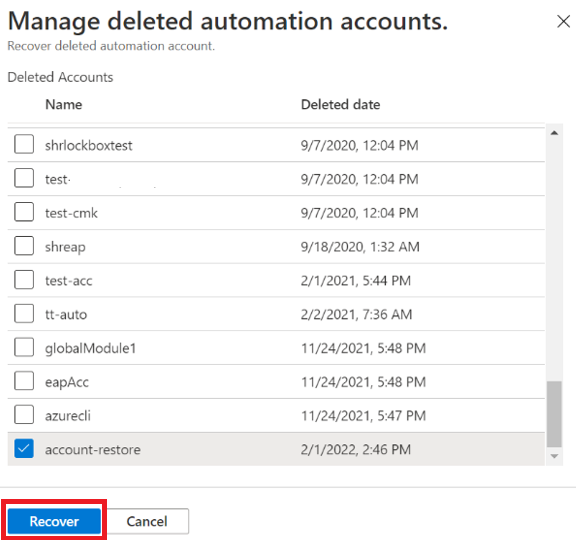Примечание
Для доступа к этой странице требуется авторизация. Вы можете попробовать войти или изменить каталоги.
Для доступа к этой странице требуется авторизация. Вы можете попробовать изменить каталоги.
После включения учетной записи служба автоматизации Azure для автоматизации ИТ-процессов или бизнес-процессов или включения других функций для поддержки управления операциями на компьютерах Azure и не в Azure вы можете остановить использование учетной записи службы автоматизации. Если вы включили функции, зависимые от интеграции с рабочей областью Azure Monitor Log Analytics, для выполнения этого действия потребуется выполнить дополнительные шаги.
В этой статье описывается, как полностью удалить учетную запись Automation через портал Azure или с использованием Azure PowerShell, Azure CLI или REST API, а также восстановить удаленную учетную запись Automation в Azure.
Удаление учетной записи службы автоматизации Azure
Удаление учетной записи службы автоматизации можно выполнить с помощью одного из следующих методов, использующих поддерживаемые модели развертывания.
Удаление группы ресурсов, которая содержит учетную запись службы автоматизации.
Удалите группу ресурсов, содержащую учетную запись автоматизации и связанную рабочую область Azure Monitor Log Analytics, если:
- Учетная запись и рабочая область специально выделены для поддержки Управления обновлениями, Отслеживания изменений и инвентаризации, а также Запуска и остановки виртуальных машин в нерабочее время.
- Учетная запись предназначена для автоматизации процессов и интегрирована с рабочей областью для отправки статуса задания Runbook и потоков заданий.
Отсоедините рабочую область Log Analytics от учетной записи службы автоматизации и удалите учетную запись службы автоматизации.
Удалите компонент из связанной рабочей области, отмените связь учетной записи с рабочей областью, а затем удалите учетную запись службы автоматизации.
Предварительные требования
Убедитесь, что для подписки, группы ресурсов или ресурса не применяются блокировки Resource Manager, что предотвращает случайное удаление или изменение критических ресурсов. Если вы развернули решение Запуска и остановки виртуальных машин в период нерабочего времени, оно устанавливает уровень блокировки CanNotDelete, запрещающий удаление, для ряда зависимых ресурсов в учетной записи автоматизации (в частности, её рабочих книг (runbooks) и переменных). Перед удалением учетной записи службы автоматизации удалите все блокировки.
Примечание.
Если появляется сообщение об ошибке, похожее на следующее: The link cannot be updated or deleted because it is linked to Update Management and/or ChangeTracking Solutions, ваша учетная запись службы автоматизации связана с рабочей областью Log Analytics с включенными функциями Управление обновлениями и (или) Отслеживание изменений и инвентаризация. Дополнительные сведения см. в разделе Удаление общей учетной записи автоматизации ниже.
Удаление выделенной группы ресурсов
Чтобы удалить учетную запись службы автоматизации, а также рабочую область Log Analytics, если она связана с учетной записью, созданной в той же группе ресурсов, которая выделена для учетной записи, выполните действия, описанные в статье Группа ресурсов Azure Resource Manager и удаление ресурсов.
Удаление автономной учетной записи службы автоматизации
Если ваша учетная запись службы автоматизации не связана с рабочей областью Log Analytics, выполните указанные ниже действия, чтобы удалить ее.
Войдите в Azure по адресу https://portal.azure.com.
На портале Azure перейдите к учетной записи службы автоматизации.
Откройте учетную запись службы автоматизации и выберите в меню пункт Удалить.
В процессе проверки информации и удаления учетной записи, вы можете отслеживать ход выполнения в разделе Уведомления, выбранном из меню.
Удаление автономной учетной записи службы автоматизации, связанной с рабочей областью
Если ваша учетная запись службы автоматизации связана с рабочей областью Log Analytics для получения потоков и журналов заданий, выполните следующие действия по удалению учетной записи.
Есть два способа удалить связь рабочей области Log Analytics с учетной записью службы автоматизации. Эту процедуру можно выполнить из учетной записи службы автоматизации или из связанной рабочей области.
Чтобы удалить связь с учетной записью службы автоматизации, выполните следующие действия.
На портале Azure перейдите к учетной записи службы автоматизации.
Откройте страницу учетной записи службы автоматизации и выберите Связанная рабочая область в разделе Связанные ресурсы.
На странице Отмена связи с рабочей областью выберите Отменить связь с рабочей областью и следуйте указаниям.

Пока удаляется связь с рабочей областью Log Analytics, вы можете отслеживать ход выполнения этой задачи в меню Уведомления.
Чтобы отменить связь с рабочей областью, выполните следующие действия.
На портале Azure перейдите в рабочие области Log Analytics.
В рабочей области выберите Учетная запись автоматизации в разделе Связанные ресурсы.
На странице "Учетная запись службы автоматизации" выберите Отменить связь учетной записи и следуйте инструкциям.
Пока выполняется попытка отключения учетной записи службы автоматизации, вы можете отслеживать ход в разделе Уведомления в меню.
После того как для учетной записи службы автоматизации будет успешно удалена связь с рабочей областью, выполните действия, описанные в разделе Автономная учетная запись службы автоматизации, чтобы удалить учетную запись.
Примечание.
Ранее мягко удаленная рабочая область Log Analytics не может быть успешно отвязана от аккаунта автоматизации. В этом сценарии сначала восстановите и окончательно удалите ее, чтобы принудительно удалить ссылку. Узнайте , как восстановить рабочую область в состоянии мягкого удаления и удалить ее окончательно.
Удаление общей учетной записи автоматизации
Чтобы удалить учетную запись службы автоматизации, связанную с рабочей областью Log Analytics, с поддержкой управления обновлениями, отслеживания изменений и инвентаризации, а также запуска и остановки виртуальных машин в нерабочее время, выполните следующие действия.
Шаг 1. Удаление решения из связанной рабочей области
Войдите в Azure по адресу https://portal.azure.com.
Перейдите к учетной записи службы автоматизации и выберите связанную рабочую область.
В разделе "Связанные ресурсы" выберите связанную рабочую область и выберите "Перейти к рабочей области".
В разделе Классический выберите наследные решения.
На странице "Решения" выберите один из следующих пунктов в зависимости от компонентов, которые развернуты в учетной записи.
- Для компонента "Запуск и остановка виртуальных машин в нерабочее время" выберите Start-Stop-VM[workspace].
- Для компонента "Управление обновлениями" выберите Updates(workspace name).
- Для компонента "Отслеживание изменений и инвентаризация" выберите ChangeTracking(workspace).
В меню на странице Решение выберите Удалить. Если в учетной записи службы автоматизации и связанной рабочей области развернуто несколько перечисленных выше компонентов, необходимо выбрать и удалить каждый из них, прежде чем продолжить работу.
Пока проверяется информация и удаляется функция, вы можете отслеживать ход процесса в разделе Уведомления, выбрав его в меню. После завершения процесса удаления вы вернетесь на страницу решений.
Шаг 2. Отсоединение рабочей области от учетной записи службы автоматизации
Есть два способа удалить связь рабочей области Log Analytics с учетной записью службы автоматизации. Эту процедуру можно выполнить из учетной записи службы автоматизации или из связанной рабочей области.
Чтобы удалить связь с учетной записью службы автоматизации, выполните следующие действия.
На портале Azure перейдите к учетной записи службы автоматизации.
Откройте страницу учетной записи службы автоматизации и выберите Связанная рабочая область в разделе Связанные ресурсы.
На странице Отмена связи с рабочей областью выберите Отменить связь с рабочей областью и следуйте указаниям.

Пока удаляется связь с рабочей областью Log Analytics, вы можете отслеживать ход выполнения этой задачи в меню Уведомления.
Чтобы отменить связь с рабочей областью, выполните следующие действия.
На портале Azure перейдите в рабочие области Log Analytics.
В рабочей области выберите Учетная запись автоматизации в разделе Связанные ресурсы.
На странице "Учетная запись службы автоматизации" выберите Отсоединить учетную запись и ответьте на запросы.
В то время как происходит попытка удаления связи с учетной записью службы автоматизации, вы можете отслеживать прогресс в разделе Уведомления в меню.
Шаг 3. Удаление учетной записи службы автоматизации
После того как для учетной записи службы автоматизации будет успешно удалена связь с рабочей областью, выполните действия, описанные в разделе Автономная учетная запись службы автоматизации, чтобы удалить учетную запись.
Восстановление удаленной учетной записи службы автоматизации
Вы можете восстановить удаленную учетную запись службы автоматизации на портале Azure.
Чтобы восстановить учетную запись службы автоматизации, убедитесь, что выполнены следующие условия:
- Вы создали аккаунт автоматизации с моделью развертывания Azure Resource Manager, удаленный в течение последних 30 дней.
- Прежде чем попытаться восстановить удаленную учетную запись службы автоматизации, убедитесь, что для этой учетной записи существует группа ресурсов.
Примечание.
- Если для восстановления удаляется группа ресурсов учетной записи службы автоматизации, необходимо повторно создать группу ресурсов с тем же именем.
- Хотя группа ресурсов отсутствует, вы увидите учетную запись службы автоматизации в удаленном списке. Если группа ресурсов отсутствует, операция восстановления учетной записи завершается с ошибкой Не удалось восстановить учетную запись.
Восстановление удаленной учетной записи службы автоматизации
Войдите на портал Azure.
Перейдите в учетную запись службы автоматизации.
На странице "Учетные записи службы автоматизации" выберите "Управление удаленными учетными записями".
В области "Управление удаленными учетными записями автоматизации" выберите «Подписка» в раскрывающемся списке.
Отображается список удаленных учетных записей в этой подписке.
Установите флажок для учетных записей, которые требуется восстановить, и нажмите кнопку "Восстановить".
Появится уведомление о том, что учетная запись восстановлена.
Следующие шаги
Сведения о создании учетной записи службы автоматизации на портале Azure см. в статье Создание автономной учетной записи службы автоматизации Azure. Если вы предпочитаете работать с шаблонами, см. статью Создание учетной записи службы автоматизации с помощью шаблона Azure Resource Manager.